
Si has estado usando Spotify, como la mayoría de la gente, lo más probable es que ya haya creado un montón de listas de reproducción.
Es por esa razón que hacer un cambio de tiempo completo a Apple Music ya que su aplicación de música preferida podría ser una gran lucha, ya que no desea comenzar de nuevo o perder lo que ya ha creado.
No hay forma de que quieras renunciar a todas esas listas de reproducción, ¿verdad? Tampoco querrías recrearlos, ¿verdad? Necesitas Transfiere el Spotify lista de reproducción de Apple Music. La pregunta es, ¿cómo? Este artículo le mostrará cómo transferir su Spotify lista de reproducción a Apple Music.
Guía de contenido Parte 1. Por qué necesitamos transferir Spotify ¿Lista de reproducción para Apple Music?Parte 2. ¿Cómo funciona la transferencia de música?Parte 3. Dos opciones para transferir Spotify Lista de reproducción de Apple MusicParte 4. Bono: Cómo hacer una copia de seguridad de tu Spotify PlaylistsParte 5. Conclusión
Si ya te sientes cómodo con Spotify, esta bien. Obtienes música de calidad de ambos Spotify y manzana. No hay ninguna duda al respecto. Sin embargo, hay una palabra en la que deberías pensar. Esa palabra es propiedad.
En nuestro Spotify, no eres dueño de tu música. Simplemente tienes acceso a todas las canciones que ofrecen. Ya sea que tengas un plan gratuito o pago, solo tendrás acceso a su música. Puedes jugarlo en un número limitado de dispositivos.
Con Apple, es diferente. Eres dueño de tu música y no tienes que pagar una tarifa mensual. Así que piénsalo. Tiene mucho sentido transferir Spotify lista de reproducción a Apple Music para que puedas contar con un servicio que te brinde más derechos de propiedad de tu música.
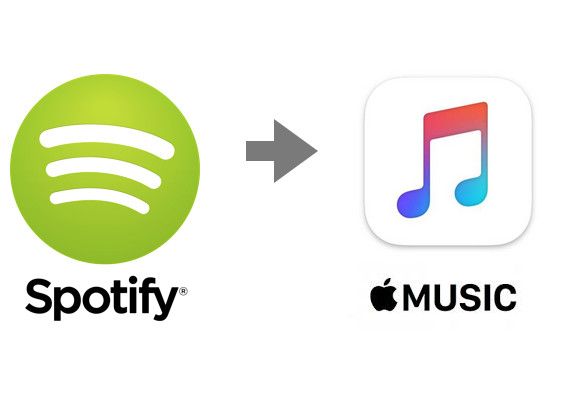
Para transferir sus listas de reproducción desde Apple Music, deberá seleccionar un servicio de terceros, ya que la transferencia de listas de reproducción no es una función integrada o automática dentro de la aplicación. Una excelente opción es la DumpMedia Spotify Music Converter. Te permite elegir la fuente, las listas de reproducción que deseas transferir y el destino con facilidad.
Estos servicios escanean los metadatos de la pista de tu lista de reproducción y los relacionan con la música en la base de datos del servicio de transmisión al que estás transfiriendo. Aunque son raros, pueden ocurrir errores, particularmente con artistas menos conocidos con metadatos insuficientes o incorrectos. Cuando surjan, puede resolverlos manualmente.
Al transferir listas de reproducción desde Spotify a Apple Music, o entre dos plataformas cualesquiera, el servicio que facilita la transferencia requerirá acceso a ambas cuentas de música. Esto puede resultar preocupante si normalmente no comparte sus contraseñas. Sin embargo, estos servicios de terceros solo obtienen acceso a información específica y el permiso puede revocarse desde sus respectivas páginas de configuración en cualquier momento.
Además, puedes revocar permisos de terceros a través del menú de configuración de cualquier servicio de streaming. Para acceder a los permisos en Spotify, debe utilizar un navegador web porque la aplicación por sí sola no permite el acceso con permiso. En la siguiente parte, le presentaremos dos métodos para transferir Spotify lista de reproducción a Apple Music.
Aquí hay algunas formas que puede considerar si desea transferir una lista de reproducción desde Spotify a Apple Música. Continúa leyendo para que aprendas cómo transferir Spotify lista de reproducción a Apple Music.
StAMP es una herramienta que puede ayudarte a transferir Spotify lista de reproducción de Apple Music. Es un acrónimo donde cada letra representa lo siguiente Spotify lista de reproducción a Apple Music. Esta es una aplicación gratuita que utiliza un archivo CSV, creado a través de Exportify, para transferir Spotify listas de reproducción a Apple Music. Toma nota, no lo transfiere automáticamente. Lea los pasos a continuación para obtener más información al respecto.
Haz clic en el botón Comienza pestaña que ves en el medio de la ventana. Se le pedirá que inicie sesión en su Spotify cuenta para acceder a su lista de reproducción.
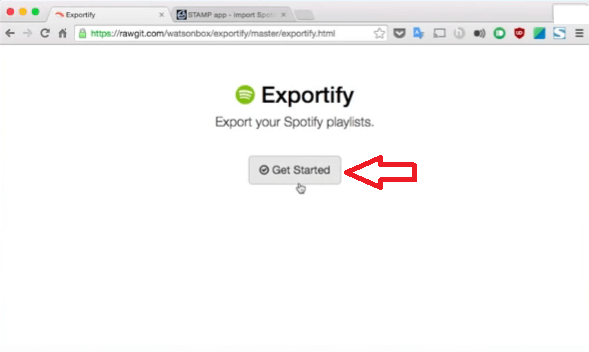
Ahora ves la lista de todas tus listas de reproducción. Verás el Exportar pestaña frente a cada una de sus listas de reproducción. Si desea exportar todos los Spotify listas de reproducción, presione el botón Botón Exportar todo en la parte superior.
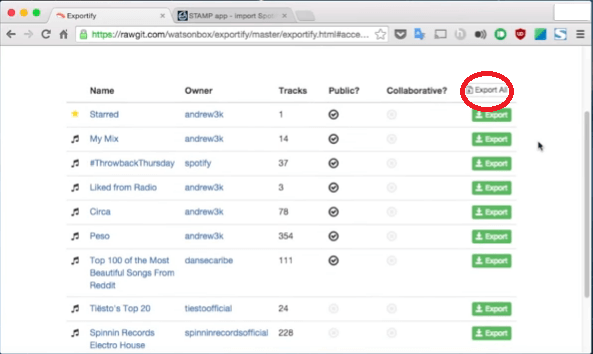
Ahora tiene el archivo CSV en su carpeta de Descargas. Si descargaste todas tus listas de reproducción, primero deberías desarchivar el archivo comprimido.
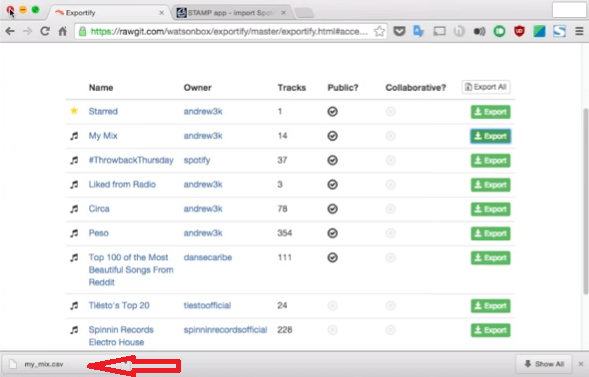
Extraiga el archivo y muévalo a su carpeta de aplicaciones. Vaya a sus Preferencias de Sistemas y haga clic en Seguridad y Privacidad.
En la pestaña General, haga clic en Cualquier lugar en Permitir descargas de aplicaciones. Luego haga clic en la pestaña Privacidad y asegúrese de que StAMP esté marcado. Si no está marcado, haga clic en el icono de bloqueo a la izquierda, en la parte inferior de la pantalla, y escriba su contraseña para desbloquearlo.
Haga clic en la pestaña Abrir. Haga clic en la carpeta Descargas en el lado izquierdo de la pantalla. Seleccione el archivo CSV que acaba de descargar. Eso hará que iTunes comience a buscar y agregar automáticamente sus canciones.
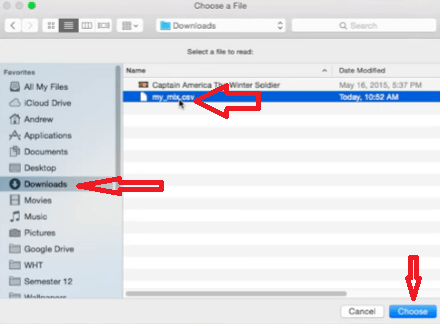
También puede usar MusConv para transferir Spotify lista de reproducción a Apple Music desde las diferentes cuentas de streaming de música que tengas. Siga los pasos a continuación para usar MusConv.
Puedes descargar MusConv desde su sitio web. Ofrece una descarga tanto para Mac como para Macintosh. Windows. Tenga en cuenta que este es un servicio pago. Instálelo y ejecútelo.
Encontrará el menú principal en el lado izquierdo del programa. Allí verá la lista de servicios de transmisión de música. También encontrarás el cuenta en la parte superior, a la derecha de la ventana.
Una vez que lo hagas, verás todas las listas de reproducción dentro de tu cuenta.
Haz clic en el botón Spotify pestaña en el lado izquierdo de la ventana MusConv. Eso le pedirá que inicie sesión en su Spotify cuenta. Haga clic en el botón Aceptar para confirmar que se conectará a MusConv. Marque el que desea transferir Spotify lista de reproducción a Apple Music.
Puede hacer clic en el Transferencia seleccionada botón o puede hacer clic en cada uno de los botones opuestos a su Spotify lista de reproducción No importa en qué botón elija hacer clic, encontrará otro botón que mostrará Spotify. Cuando haces clic en Spotify, tendría que hacer clic en Transferencia normal para iniciar el proceso.
Continúe e inicie sesión. Después de eso, se le indicará otra ventana donde se realiza la transferencia. Una vez hecho esto, puede comprobar su Spotify lista de reproducción en tu Apple Music.

Si por algún motivo no desea transferir listas de reproducción de Spotify a Apple Music, puedes simplemente convertirlos y guardarlos en tu computadora. Esta suele ser una tarea desalentadora porque hay que lidiar con DRM que viene con los servicios de transmisión de música.
La buena noticia es que puedes hacer una copia de seguridad de tu Spotify Listas de reproducción por quitando el DRM de la Spotify lista de reproducción Con el DumpMedia Spotify Music Converter, puedes guardar el Spotify La música que te encanta en tu computadora y conviértela a Apple Music en un formato de archivo más portátil cuando lo desees.
Eventualmente podrás prescindir de un servicio de transmisión de música, ya que puedes descargar tu música directamente en tu computadora o en un disco duro externo. Con eso puedes reproduce tu lista de reproducción sin conexión a donde sea que vayas
Descargar gratis Descargar gratis
La DumpMedia Spotify Music Converter es una herramienta de conversión y eliminación de DRM en uno. Está disponible tanto para PC como para Mac y puedes descargar un software de prueba gratuito. Esta herramienta es muy apreciada por muchos clientes porque es rápida, segura y confiable. No es como esos software gratuitos o herramientas de conversión en línea que dejan su PC vulnerable a ataques. Puede contener publicidad, malware y software espía. Siempre es mejor comprar software de calidad original. Aquí es donde DumpMedia es bueno en.
PROS:
🥰 Tasa de conversión ultrarrápida.
🥰 Configuraciones ajustables, incluido el formato de música.
🥰 Atención al cliente y garantía de devolución de dinero de 1 mes.
🥰 GUI amigable, fácil de usar.
🥰 Está disponible tanto para PC como para Mac.
Con la variedad de aplicaciones de transmisión de música para elegir en estos días, no tiene que preocuparse por elegir y apegarse a una sola. Dado que es muy fácil transferir de un servicio a otro, como la forma de transferir una lista de reproducción de Spotify a Apple Music, puede explorar todas las aplicaciones de transmisión de música disponibles.
Si decide prescindir de un servicio de transmisión de música, puede utilizar el DumpMedia Spotify Music Converter para eliminar el DRM de tus listas de reproducción y convertir Spotify lista de reproducción a Apple Music para que pueda reproducirlos en cualquier lugar y en cualquier momento que desee.
¿Alguna vez ha tenido que transferir Spotify lista de reproducción de Apple Music? ¿Cómo lo hiciste? Comparte con nuestros lectores algunos de tus consejos y trucos.
